telefonkonferenzen mit mumble auf tails
installationsanleitung für Mumble unter Tails
Tails bietet die funktion zusätzliche software zu installieren. Dies kann für nur die jeweilige sitzung passieren oder automatisch bei jedem neustart. Wenn ihr es nicht jedes mal neu installieren müsst ist das natürlich bequemer, verzichtet ihr da drauf könnt ihr tails starten ohne euren persistenten zu entschlüsseln. Das schützt natürlich eure dateien ungemein. Allgemein ist es auch zu empfehlen einen seperaten stick zu erstellen
den pc vorbereiten:
1. pc mit tails hochfahren
2. adminpasswort festlegen (1)
→ dazu müsst ihr auf das „+“ in der unteren linken ecke klicken. Der erste menüpunkt im sich öffnenden fenster ist zum festlegen des adminpassworts. Das passwort muss nicht unfassbar lang und aufwendig sein. 6 zeichen mit buchstaben (groß/klein), zahlen und sonderzeichen reichen aus. Das passwort gilt nur bis ihr euch wieder abmeldet.
→ bei einmaliger Installation KEINE passphrase eingeben
→ tails wie gewohnt starten
3. internetverbindung
→ stellt auf jeden fall sicher, dass ihre eine funktionierende internetverbindung habt explizit wenn ihr tails ohne persistenten startet muss sich erst wieder mit dem wlan verbunden werden.
zur installation für lediglich eine sitzung
4. synaptic package manager starten
→ im anwendungsmenü könnt ihr unter der rubrik „systemwerkzeuge“ die „synaptic paketverwaltung“ starten (2)
Achtung! Bevor sich die anwendung startet müsst ihr hier euer adminpasswort eingeben
→ sobald sich der synaptic package manager starten werden automatisch die aktuellen paketinformationen heruntergeladen, dazu öffnet sich ein fenster „paketinformationen werden heruntergeladen“, lasst das auf jeden fall bis zum ende durchlaufen. Falls das fenster nicht erscheint oder ihr aus versehen abbrecht, könnt ihr den vorgang unter „neu laden“ erneut starten.
5. mumble suchen (4)
→ ihr drückt dazu gleichzeitig „strg“ + „f“ und es erscheint ein fenster. Hier gebt ihr „mumble“ ein und drückt enter
anm.: alternativ könnt ihr mumble auf der linken seite unter der rubrik „nicht installiert“ auch manuell suchen
6. mumble installieren
→ ihr seht nun „mumble“ und „mumble server“ und klickt auf das kleine kästchen neben mumble (nicht mumble server) (5). Im nun erscheinenden menü klickt ihr auf „zum installieren vormerken“. Es erscheint ein fenster „notwendige änderungen vormerken“ in dem ihr einfach auf „vormerken“ klickt (6). Das fenster verschwindet wieder.
→ nun klickt ihr auf „anwenden“ (7) woraufhin wieder ein fenster erscheint in welchem ihr auf „anwenden“ klickt (8).
→ nun wird mumble heruntergeladen und installiert. Manchmal scheint es etwas zu dauern bis die installation startet. Hier einfach kurz geduld haben.
→ sobald die installation abgeschlossen ist könnt ihr alles schließen.
7. mumble starten
→ ihr findet mumble jetzt unter anwendungen in der kategorie „internet“
dauerhafte installation (natürlich müsst ihr hierfür euren persitenten entsperrt haben):
4. zunächst öffnet ihr ein root-terminal:
→ anwendungen → systemwerkzeuge → root terminal (hier bitte euer adminpasswort eingeben)
→ es öffnet sich ein terminal
5. in das terminal gebt ihr folgendes ein: („strg“ + „v“ klappt hier nicht)
→ „gedit /live/persistence/TailsData_unlocked/live-additional-software.conf“ (11) mit enter bestätigen es öffnet sich eine textdatei
→ hier tragt ihr „mumble“ ein (ohne anführungszeichen und alles klein), die textdatei speichern und schließen, terminal schließen (12)
→ mumble wird nun nach dem neustart automatisch installiert, dies kann immer etwas dauert darum habt ihr bitte etwas geduld
mumble einrichten:
0. die fundamentalste aller regeln
→ wenn ihr mumble startet erscheint ein fenster, dass euch durch den “audio assistenten” führt. Macht diesen bis zum schluss. Fast immer wenn eure erste kommunikation nicht klappt liegt es da dran. Notfalls könnt ihr es unter konfiguration “audio assistent” erneut durchführen.
1. netzwerkkonfiguration
→ da tails alle internetzugänge, die nicht über das Tor-Netzwerk laufen blockiert, muss zunächst die netzwerkkonfiguration von mumble entsprechend angepasst werden. Dazu
startet ihr mumble und wählt im reiter “konfiguration” (das oberste menü) den punkt “einstellungen" aus
→ im erscheinenden menü geht ihr auf “netzwerk” und füllt den unterpunkt proxy entsprechen aus(13):
typ: SOCKS5 Proxy
hostname: localhost
port: 9050
-> den haken bei "senden anonyme statistik" könnt ihr auch rausnehmen
→ mit “apply” bestätigen und mit “ok” das fenster schließen.
2. server hinzufügen
→ ein geeigneter server wird von systemli bereit gestellt. Natürlich gilt das selbe prinzip für jeden beliebigen server und gerne könnt ihr eigene aufsetzten.
→ im reiter “server” wählt ihr den obersten menüpunkt “verbinden”.
→ im erscheinenden dialogfenster klickt ihr auf “server hinzufügen” (ganz unten) und gebt die adresse und port eures jeweiligen servers an und wählt einen geeigneten name für euch aus. Für Talk.Systemli ist dies(14):
adresse;talk.systemli.org
port:64738
3. einen eigenen kanal erstellen:
→ einen eigenen kanal könnt ihr erstellen indem ihr auf dem server einen rechtsklick macht und “hinzufügen” auswählt (15)
→ gebt eurem kanal einen namen und setzt bei „temporär“ einen haken, mit ok bestätigen
→ es ist zu empfehlen euren kanal mit einem passwort zu schützen. Dazu klickt ihr mit rechtsklick auf euren knalname und wählt bearbeiten aus. In den einstellungen lässt sich nun unter “eigenschaften” ein passwort festlegen. Für den fall dass niemand euren kanal betreten kann, müsst ihr in den einstellungen unter berechtigungen die erlaubnis für „@all“ entsprechend anpassen
4. textnachrichten erträglich machen:
→ konfiguration → einstellungen → nachrichten
→ Bei konsole & benachrichtigung alle haken außer die letzten beiden raus nehmen
→ bei „text-zu-sprache“ alle haken raus nehmen
Wiki – mumble:
hxxps://wiki.mumble.info/wiki/FAQ/Deutsch
noch kein tails?
seite von systemli:
hxxps://www.systemli.org/en/service/mumble.html
 Creative Commons by-sa: Weitergabe unter gleichen Bedingungen
Creative Commons by-sa: Weitergabe unter gleichen Bedingungen
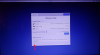




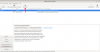


Ergänzungen
verschlüsselt ja oder nein?
hallo, danke für die mühe. leider findet aber der für mich wichtigste frage keine antwort: ist die kommunikation end-to-end verschlüsselt oder können serverbetreibende alles mithören? eine reine transport-verschlüsslung zum server sollte ja keine option für die allermeisten sein.
<p>Mumble benutzt keine Ende
<p>Mumble benutzt keine Ende-Zu-Ende-Verschlüsselung, sondern bringt nur Transportverschlüsselung mit.</p>
für e2e verschlüsselte
für e2e verschlüsselte telefonkonferenzen ist qtox einen blick wert.
funktioniert in tails und hat eigenes debian paket. also auch leicht zu installieren.
Ende-zu-Ende Verschlüsselung oder nicht
Kleine Präzision: Centro Autonomia Digital hat ein ähnliches howto veröffentlicht: https://autonomia.digital/2019/10/09/tails-mumble.html
In deren Howto wird erklärt, wie ein der Mumble Server unter einer .onion-Adresse erreichbar ist. Damit wäre das ganze durchaus ende-zu-ende verschlüsselt!
Auch bei oben stehender Anleitung würde ein Großteil des Gesprächs durch das Tor-Netzwerk laufen, nur der letzte "Hop" von Tor zu Systemli wäre nur transport-verschlüsselt.
Seiten